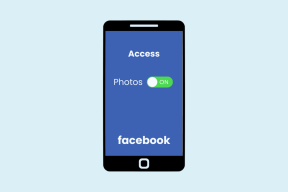Top Google Drev-tastaturgenveje til at arbejde hurtigere
Miscellanea / / February 07, 2022
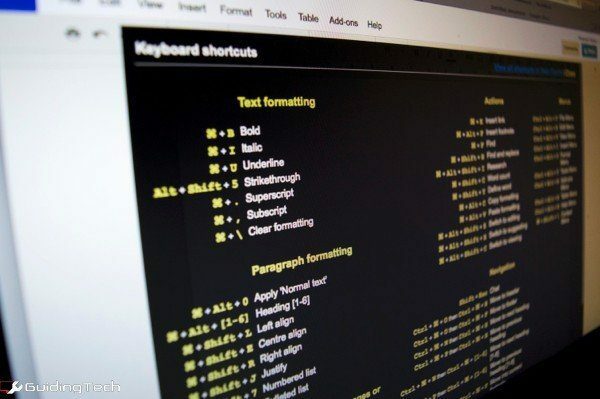
Hvis du læser dette, ved du sikkert, hvordan du manipulerer din vej over internettet, og hvordan du bruger de grundlæggende genveje. Vi er alle bekendt med Ctrl + As og Ctrl + Zs af verden. Men som altid er der en langt dybere og relativt ukendt del af dette tastaturgenvejsspil.
Vi her hos Guiding Tech elskertastaturgenveje. De er den største enkeltstående opgradering, du kan lave til din produktivitet. Det hjælper også, at de ikke er så svære at huske og ved gentagen brug, endnu sværere at glemme.
I dag vil vi tale om en af internettets mest elskede produktivitetssuite – Google Drev (hovedsagelig Google Docs og Sheets). Hvorfor mest elsket? Fordi iWork til iCloud fungerer ikke rigtig godt på nettet, og hvis du ønsker en pålidelig cloud-løsning fra Microsoft, skal du købe et abonnement på Office 365. Google Drive på den anden side er helt gratis og fungerer fantastisk.
Bemærk: Genvejene, der er angivet her, er til Windows. Hvis du er på en Mac, skal du bare gøre, hvad du har gjort i alle disse år - udskift Ctrl med Cmd og Alt med Opt, og du er godt i gang.
EN. Tag den nemme vej ud nu (for Docs, ikke Sheets)
Lad os lægge alle vores kort på bordet. Du kommer ikke til at huske alle tastaturgenvejene her (og de er en splint i forhold til alle de tilgængelige genveje). Her er en nem udvej for dig:Alt + /. (Alt-tast + skråstreg)
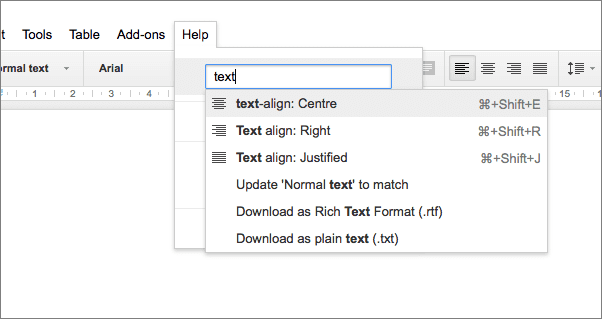
Denne genvej viser en kommandopalet, der ligner Spotlight-søgning i OS X eller Launchy-appen i Windows. Indtast alt, hvad du vil gøre, og mulighederne vises med det samme.
Punktlister, centreret tekst, indsættelsesfelter og praktisk talt enhver klikbar mulighed i Google Drev, der har et navn, kan udføres ved at indtaste Søg i menuen feltet i menuen Hjælp.
B. Alle almindelige tastaturgenveje på én skærm med Ctrl + /
Uanset om du er ved rodmappen i Google Drev, arbejder på et dokument eller et regneark, er genvejen Ctrl + / vil vise en skærm med de mest almindelige genveje til den side, du er på.
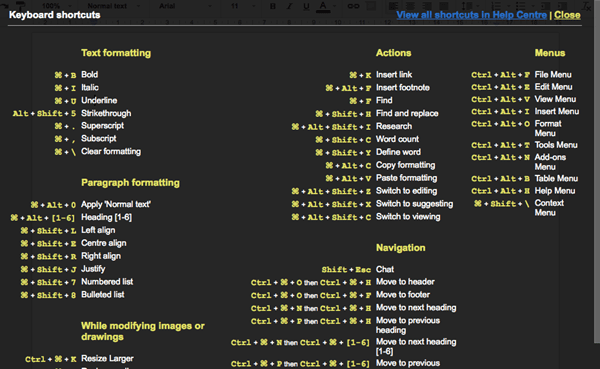
Det kan være en god øvelse at dukke denne side op hver anden dag.
C. Google Docs
1. Ctrl + K for at indsætte et link
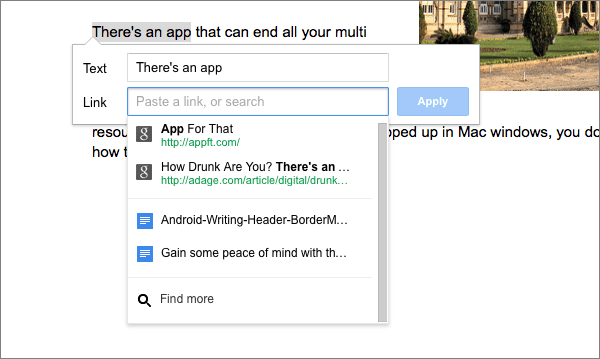
Arbejder du på et nyt dokument og vil du linke noget tekst? Enkelt, fremhæv det og tryk Ctrl + K.
Titlen vil blive udfyldt som den fremhævede tekst, og da dette er Google Drev, får du også relevante søgeresultater for den fremhævede tekst, komplet med links til den relevante side.
2. Ctrl + Shift + C viser antallet af ord
Hvor mange gange kan du kontrollere ordantallet, før du endelig rammer det absolutte minimum for dit college-essay? En masse, tilsyneladende.
Gør tingene nemmere med Ctrl + Shift + C genvej.
3. Fjern formatering med Ctrl + \

Den tekst, du kopierede ind fra et websted, har virkelig dårlig formatering? Vil du rette det hele manuelt? Nej. Brug bare Ctrl + \ genvej, og al teksten vil blive konverteret til Google Docs' standardformatering.
4. Juster tekst hurtigt
Når du skriver en rapport eller noget mindre formelt, kommer tilpasning normalt i spil. Brug følgende genveje.
- Venstrejustering - Ctrl + Shift + L
- Centerjustering – Ctrl + Shift + E
- Højrejustering - Ctrl + Shift + R
- Fuld retfærdiggørelse - Ctrl + Shift + J
5. Manipuler billeder med Shift + piletaster
At få tekst til at flyde perfekt rundt om et billede er en kendt kamp i det 21. århundrede. Google Docs med dens ombryd tekst funktion gør det nemmere. Men ved du, hvad der sker, når du vil lave en lillebitte justering af billedplaceringen? Hele dokumentet går amok.
Brug tastaturgenvejen Shift + piletasterne til forsigtigt skub billedet kun én pixel ad gangen i den retning, du vælger.
6. Valg af tekst ved hjælp af tastatur
Hvis du skriver meget kode, har du allerede øvelsen i at vælge ord eller tekstlinjer uden nogensinde at røre musen. Google Drev-genveje tilbyder lignende funktionalitet.
- Udvid markeringen en linje med Shift + piletasterne op/ned.
- Udvid markeringen et ord med Control + Shift + Venstre/højre pil nøgler.
- Udvid markeringen til begyndelsen af linjen med Shift + Hjem nøgler.
- Udvid markeringen til slutningen af linjen med Shift + End nøgler.
7. Indsæt en kommentar eller en fodnote
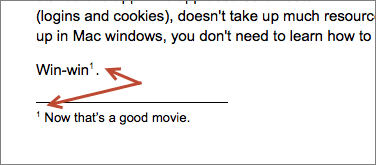
Når du samarbejder med nogen på Google Drev, vil du konstant finde dig selv i at efterlade kommentarer til redigeringer eller fodnoter til forklaringer.
Brug genvejen Ctrl + Alt + M at indsætte en kommentar og Ctrl + Alt + F for en fodnote.
D. Google Sheets
1. Bevæger sig overalt
Et af kendetegnene ved at være revisor og bruge noget som Excel eller Google Sheets er, at du aldrig nogensinde tage hænderne fra tastaturet. Mus? Hvilken mus?
Hvis du skal konkurrere med andre Excel-snobber på dit kontor, får du brug for de rigtige genveje. Jeg har lige noget til dig.
- Hjem – Flyt til begyndelsen af rækken
- Ctrl + Hjem – Flyt til begyndelsen af arket
- Slut – Flyt til slutningen af rækken
- Ctrl + End – Flyt til slutningen af arket
- Ctrl + Backspace – Rul til aktiv celle
- Ctrl + Shift + Side ned – Gå til næste ark
- Ctrl + Shift + Page Up – Flyt til forrige ark
Din genvej
Har du en yndlingsgenvej, du bare ikke kan leve uden? Det behøver ikke at være Google Drev-specifikt. Del med os i kommentarerne nedenfor.
Sidst opdateret den 3. februar, 2022
Ovenstående artikel kan indeholde tilknyttede links, som hjælper med at understøtte Guiding Tech. Det påvirker dog ikke vores redaktionelle integritet. Indholdet forbliver upartisk og autentisk.